Deaktivieren Der Verlag konnte keine verifizierte Nachricht in Windows 10 verifiziert werden
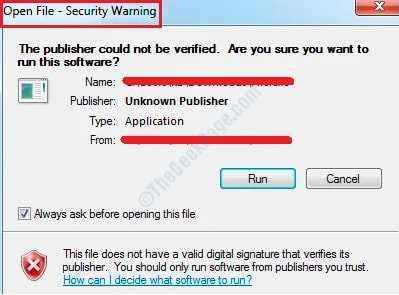
- 4158
- 573
- Hr. Moritz Bozsik
Windows 10 verfügt über viele integrierte Sicherheitsfunktionen. Eine solche Funktion ist der Schutz, den es vor böswilligen Verdächtigen ausführbaren Dateien und normalen Dateien bietet, die wir aus nicht vertrauenswürdigen Quellen erhalten. Wann immer Sie versuchen, eine solche Datei in Ihrem Windows 10 herunterzuladen und zu öffnen, erhalten Sie die Datei öffnen - Sicherheitswarnung Nachricht wie unten gezeigt:
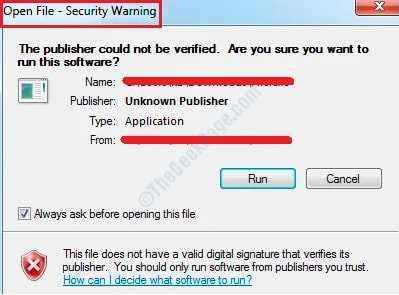
Da es Ihre Maschine ohne Vorwarnung für böswillige Angriffe neigen kann, Es wird überhaupt nicht empfohlen, diese Funktion auszuschalten. Wenn diese Nachricht jedoch ärgerlich ist und eine gute Anti-Virus-Software in Ihrem Computer installiert ist, können Sie diese Funktion von Windows mit einigen einfachen Methoden deaktivieren. Lesen Sie weiter, um diese einfachen Lösungen auszuprobieren.
Methode 1: Schalten Sie die "Datei öffnen - Sicherheitswarnmeldung" für einzelne Dateien aus
Wenn Sie diese Warnmeldung für bestimmte Dateien erhalten, wenn Sie versuchen, sie zu öffnen, kann dies ziemlich ärgerlich sein. Sie können diese Funktion jederzeit ausschalten Spezifische einzelne Dateien von gerecht Unentschieden Das Kontrollkästchen, das heißt Fragen Sie immer, bevor Sie diese Datei öffnen.
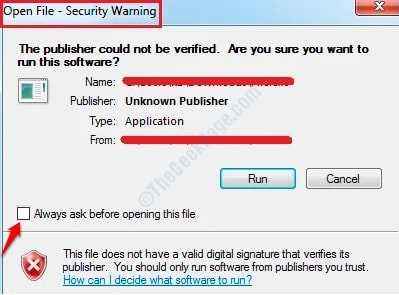
Wenn Sie nun versuchen, die Datei beim nächsten Mal zu öffnen, ärgern Windows Sie mit dieser Warnmeldung nicht.
Methode 2: durch INETCPL.Cpl
Wenn Sie das wollen Datei öffnen - Sicherheitswarnung Nachricht ausgeschaltet für ausgeschaltet alle Dateien, Dann können Sie es durch Interneteigenschaften (inetcpl.cpl).
1. Drücken Sie Gewinnen Sie+R -Schlüsseln zusammen das ansprechen Laufen Fenster. Sobald es abgelaufen ist, Geben Sie inetcpl ein.cpl und dann schlage Eingeben Taste.
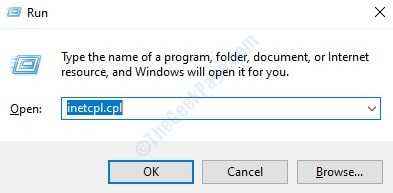
2. Der vorherige Schritt würde starten Interneteigenschaften Fenster. Sobald es tut, gehen Sie zu Sicherheit Registerkarte und dann klicken Sie auf Benutzerdefinierte Ebene Taste unten.
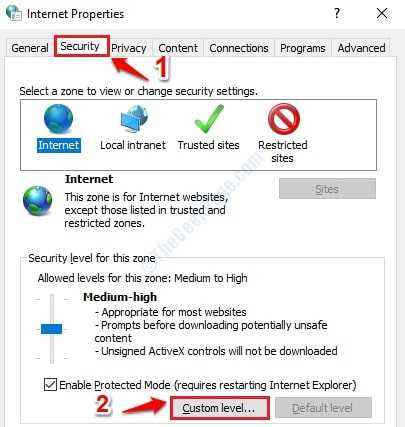
3. Jetzt unter Einstellungen, Sie müssen runterscrollen gerne fast 75% des Bildlaufraums und finden Sie den Abschnitt, der sagt Starten Sie Anwendungen und unsichere Dateien (nicht sicher).
- Deaktivieren - Wenn Sie diese Option auswählen, können nicht vertrauenswürdige Anwendungen/Dateien ausgeführt werden.
- Aktivieren (nicht sicher) - Wenn diese Option ausgewählt wird, werden keine Warnmeldungen angezeigt.
- Eingabeaufforderung (empfohlen) - Die Auswahl dieser Option führt zu Warnmeldungen, die jedes Mal angezeigt werden, bevor sie nicht vertrauenswürdige Anwendungen/Dateien öffnen.
Wählen Sie hier das Optionsfeld, das entsprechend entspricht Aktivieren (nicht sicher). Sobald Sie fertig sind, schlagen Sie die OK Taste.
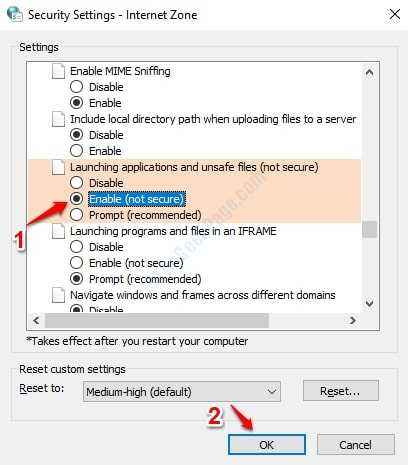
4. Sie werden jetzt eine bekommen Warnmeldung Fenster genau wie das im Screenshot unten gezeigt. Klicken Ja Taste.
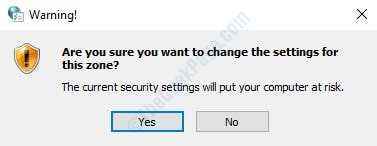
5. Jetzt werden Sie wieder bei der Interneteigenschaften Fenster. Klicken Anwenden Taste und dann OK Taste.
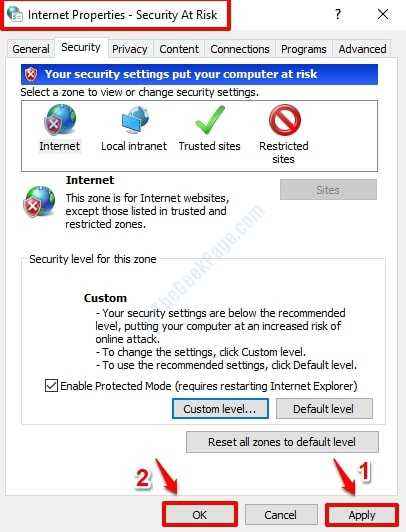
Das ist es. Bitte überprüfen Sie, ob Ihr Problem behoben ist oder nicht.
- « Der Ordner wird immer wieder auf dem Lesen von Windows 10/11 zurückkehren
- Webcam -Fehlercode 0xa00F4271 (0x80070001) in Windows 10/11 Fix »

